За инсталирането на MySQL
По-нататък се фокусира върху фигури мишката по-долу и следвайте стъпките:
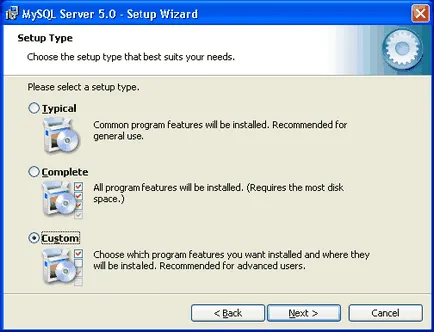
Забележка в компонентите на кутия Ръчна инсталация "по поръчка".
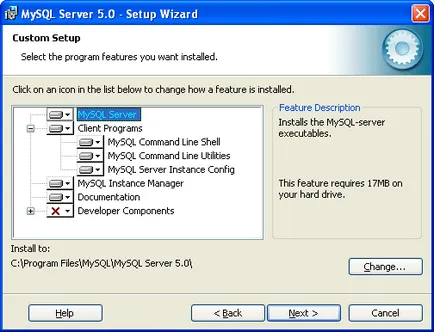
Тук можете да изберете допълнителни компоненти и промяна в инсталационната директория на програмата. Следваща инсталирате файловете в избраната директория.
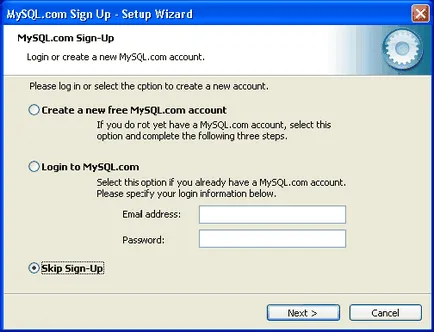
Ако не разполагате с акаунт в MySQL.com на сайта, можете да създадете в този диалогов прозорец, изберете "Създаване на нов безплатен MySQL.com сметка" (не боли). Или изберете "Напред за регистрация", за да отидете на следващата страница.
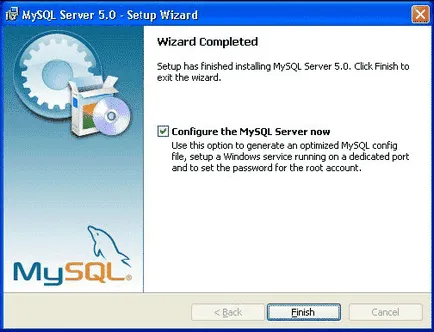
А сега да преминем към конфигурирате сървъра MySQL.
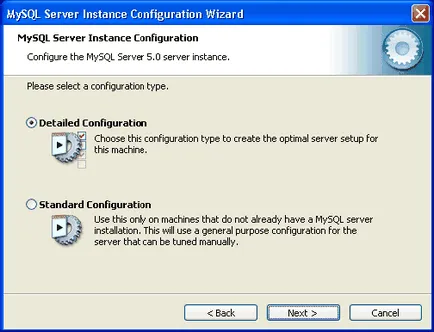
Изберете подробна настройка - "Подробно Configuration".
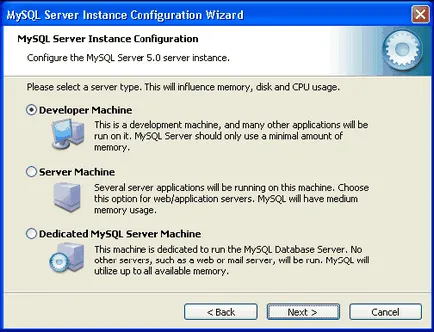
Марк т "Developer Machine". За разработчиците на нас bish :)
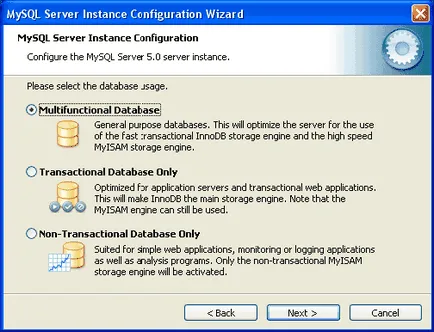
Ако изберете "Многофункционална Database", можете да работите с таблици като InnoDB (с възможност за транзакции), както и високоскоростен MyISAM (обикновено за уеб програмиране използва този вид таблицата).
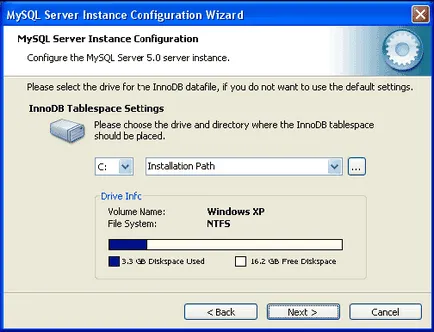
Избор на устройство и директория за съхранение на InnoDB тип маса.
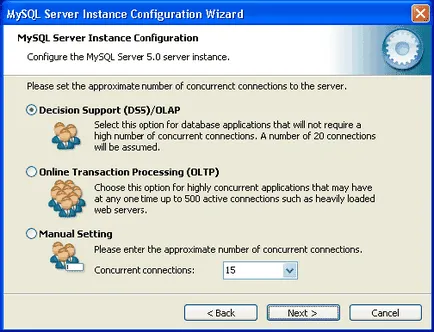
В този диалогов прозорец, изберете максималния възможен брой връзки към сървъра MySQL. При избора на "Решение за подкрепа (DSS) / OLAP", максималния брой връзки са ограничени до двадесет, което е повече от достатъчно, при инсталиране на сървъра на домашен компютър и липсата на голям брой едновременни връзки.
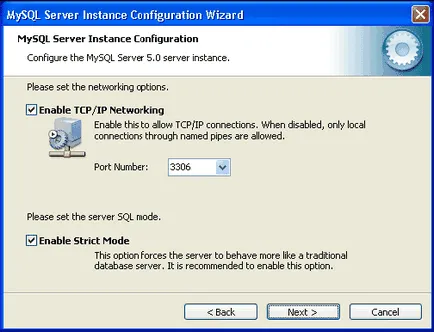
Отбелязвайки "Enable TCP / IP мрежа", ние включваме подкрепа TCP / IP връзки и да изберете порта, през която ще се извършва. Стандарт за MySQL сървър порт е 3306. Отбелязвайки "Enable Строг режим", ние се стриктното спазване на режима на SQL стандарт (Препоръчително е тази опция за отпуск е разрешен).
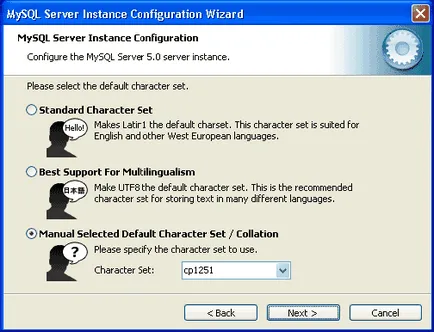
Обърнете внимание на настройките на експозиция на този прозорец. Отбелязвайки "Manual Нагласи Избрано Default Character / съпоставяне" и изберете от падащото меню "cp1251" определи, че оригиналния Windows на кирилица кодиране (cp1251) ще бъдат използвани за масите, което означава, че правилното използване на българския език в кодирането.
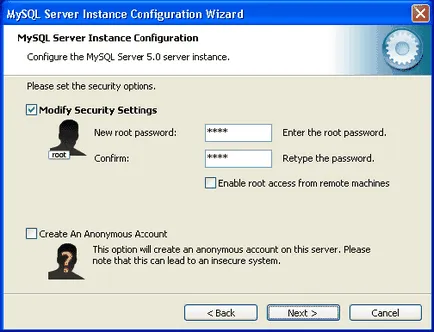
Задайте паролата на потребителя "корен". Съветвам ви да го направя. Казано най-малко няколко прости парола, просто оставете полето празно, ще ви предпази от евентуални проблеми в бъдеще.
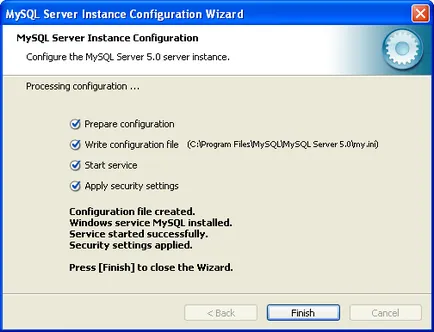
В този прозорец, потърсете линия "Write конфигурационния файл", която показва местоположението на конфигурационен файл MySQL - "my.ini", която след това ще ни е необходимо малко редактиране.
Ако моделът по време на инсталацията, ще се появи прозорец за грешката, деактивирайте антивирусната и защитната стена от всички стартирани програми, а след това натиснете бутона "Retry", за да продължите с инсталацията.
Отворете файла за редактиране "my.ini".
1. В раздел [клиент], след линии:
порт = 3306
Добави линия посочва директорията, съдържаща кодирането на файлове описание:
характера-комплекти-реж = "C: / Program Files / MySQL / MySQL сървър 5.0 / акции / набори от знаци"
2. В раздел [Mysqld], след линии:
порт = 3306
Добавете следните два реда, като първият от тях, които вече знаете, а вторият - зададете кодирането, в който данните се предават MySQL:
характера-комплекти-реж = "C: / Program Files / MySQL / MySQL сървър 5.0 / акции / набори от знаци"
пропуснете-характер настроени-клиент-ръкостискане
първоначален свързване = "SET означения cp1251"
3. След това намерете реда:
подразбиране гардероб-двигател = InnoDB
Замяна на оригиналния монтиран тип маса:
подразбиране гардероб-двигател = MyISAM
4. Запазете промените и затваряне на "my.ini" файл.
Инсталиране и конфигуриране на MySQL сървър - пълна.